Звук вашого iPad раптом обірвався та перестав працювати під час використання програми чи перегляду відео? Або ваш iPad взагалі перестав відтворювати музику чи інший звук після останнього оновлення? Цікаво, чому ваш iPad замовк? Якщо так, то ви не самотні!
Багато користувачів скаржаться на те, що звук їхнього iPad не працює або мають інші проблеми зі звуком на своєму iPad.
Пристрій не має звуку під час спроби відтворити музику, використовувати програму, грати в гру, дивитися Netflix чи іншу програму для відео чи використовувати FaceTime та інші програми для відеодзвінків.
Зміст
- Відсутність звуку на iPad не відбувається незалежно від моделі
-
Швидкі поради
- Схожі статті
- Перевірте налаштування доступності для слуху
- Застрягли в режимі навушників?
-
Перевірте перемикач вимкнення звуку на вашому iPad
- Як увімкнути звук на iPad через додаток Налаштування
- Що відбувається, коли я блокую обертання екрана iPad?
- Немає налаштувань бічного перемикача на вашому iPad?
-
Відкрийте Центр керування та налаштуйте гучність
- Не можете знайти Центр керування?
- Чи ввімкнено режим «Не турбувати»?
-
Звук iPad не працює без навушників?
- Перевірте свої динаміки
- Звук вашого iPad не працює з навушниками?
- Вимкніть Bluetooth
-
Звук iPad не працює: перезавантажте iPad
- Якщо сумніваєтеся, перезапустіть!
- Скиньте iPad до заводських налаштувань
-
Поради читачам
- Схожі повідомлення:
Відсутність звуку на iPad не відбувається незалежно від моделі
Однак ми виявили, що це може статися відразу після оновлення iOS або якщо у вас старіший iPad. У будь-якому випадку, це здається дуже неприємним питанням.
Швидкі поради 
Дотримуйтесь цих швидких порад, щоб повернути звук на iPad!
- Увімкніть і вимкніть моно-аудіо
- Підключайте та від’єднуйте навушники для пристроїв із роз’ємом для навушників
- Перемикайте бічний перемикач iPad (якщо є)
- Змініть налаштування бічного перемикача вашого iPad, щоб заблокувати орієнтацію замість вимкнення звуку
- Відкрийте «Центр управління» та налаштуйте «Без звуку» або «Гучність».
- Вимкніть і ввімкніть Bluetooth
- Перевірте, чи вимкнено режим «Не турбувати».
- Перезавантажте або примусово перезавантажте iPad
Схожі статті
- Як почистити динамік і мікрофон на iPhone та iPad
- Значок дзвінка або гучності продовжує з'являтися на iPhone? Як виправити
- Чому мій iPad не обертається? Як розблокувати екран iPad, щоб він повернувся в портрет або альбом?
- Як боротися з дратівливими функціями iOS — від випадкових тригерів до невеликого тексту
- Немає звуку після оновлення iOS на iPhone, iPad або iPod Touch
- Проблеми зі звуком дзвінків на iPhone XS/XR/X або iPhone 8, як усунути
- Немає текстових сповіщень чи повідомлень чи звуків на iPhone? Виправлення
- Як виправити, що iPhone або iPad застряг у режимі навушників або не працює динамік
Перевірте налаштування доступності для слуху
- Йти до Налаштування > Загальні > Спеціальні можливості
- Прокрутіть униз до розділу Слух
- Перемикач Моно-аудіо під Увімкнення та вимикання слуху
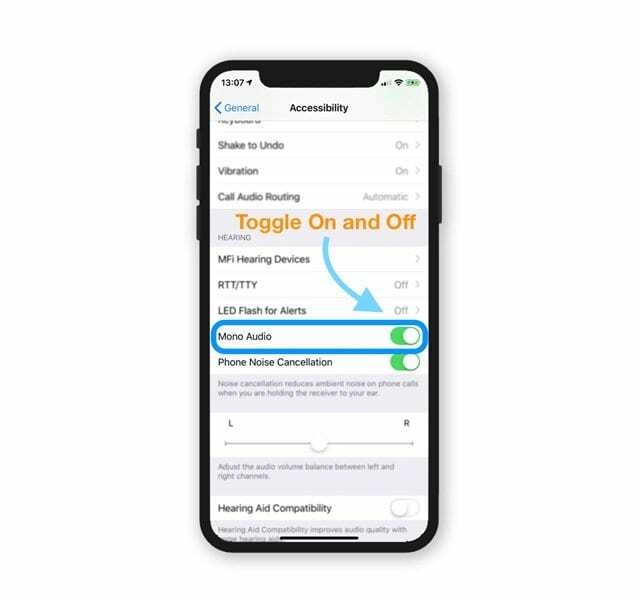
Mono Audio об’єднує будь-який стереозвук в одну доріжку, тому всі звуки завжди відтворюються в поєднанні з будь-якими динаміками, включаючи AirPods, EarPods, гарнітури Bluetooth, навушники та будь-який тип аудіодинаміків.
Застрягли в режимі навушників?
Іноді наші пристрої застряють, думаючи, що навушники підключені, коли вони не підключені. Ми називаємо це застряг у режимі навушників. 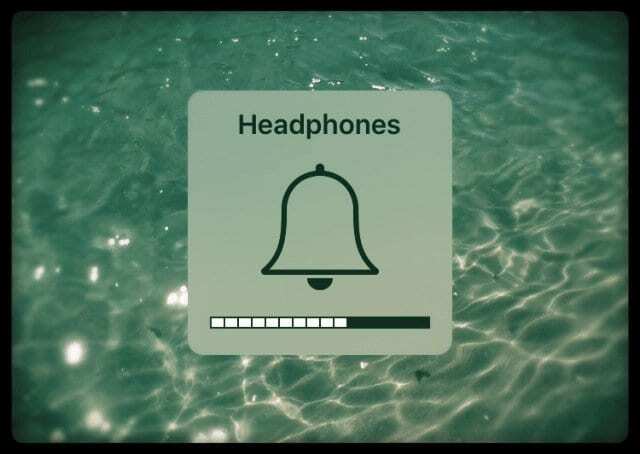
Щоб від’єднати, візьміть навушники та вставте їх у роз’єм для навушників iPad, а потім одразу витягніть їх. Робіть це неодноразово.
Щоб отримати додаткові поради щодо того, що робити, якщо iDevices застряг у режимі навушників, див цей пост.
Перевірте перемикач вимкнення звуку на вашому iPad
Подивіться на найочевидніші й упущені. Так, я сказав це.
Хоча новіші iPad не мають бічного перемикача, багато старих моделей iPad є.
Тому перевірте свій iPad і переконайтеся, що ви випадково не ввімкнули кнопку вимкнення звуку.

Зазвичай, коли ви ділитеся своїм iPad з іншими членами сім’ї вдома, перевірте це налаштування.
Втрачені звуки клацань клавіатури, ігор чи інших програм, сповіщень електронною поштою та інших сповіщень?
Швидше за все, системні звуки вашого iPad вимкнено. Тож давайте перевіримо бічний перемикач iPad у нашому додатку Налаштування.
Як увімкнути звук на iPad через додаток Налаштування
- Йти до Налаштування > Загальні > Використовувати бічний перемикач
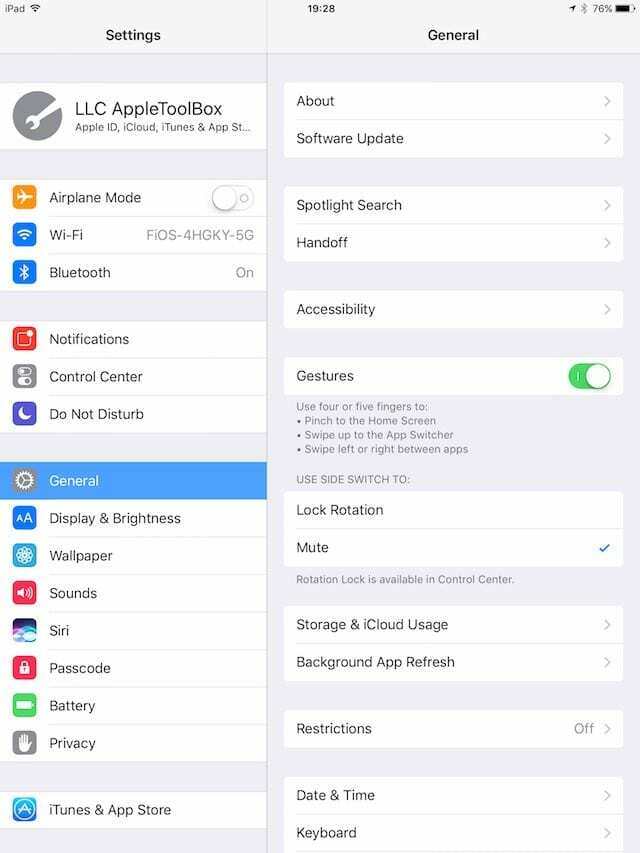
- Змініть це налаштування з Вимкнути звук до Блокування обертання
- Коли бічний перемикач налаштовано на блокування обертання екрана, кнопка вимкнення звуку знаходиться в Центр управління
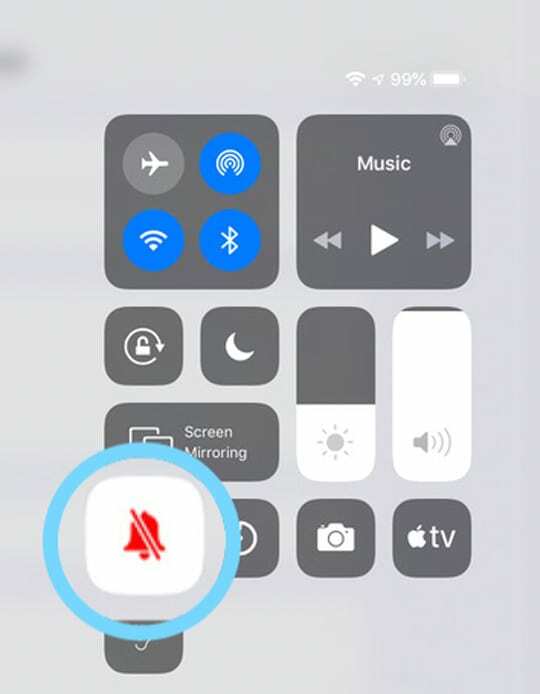
Що відбувається, коли я блокую обертання екрана iPad?
Якщо ви заблокуєте екран за допомогою бічного перемикача або через Центр керування, iOS виділяє значок блокування в Центрі керування. 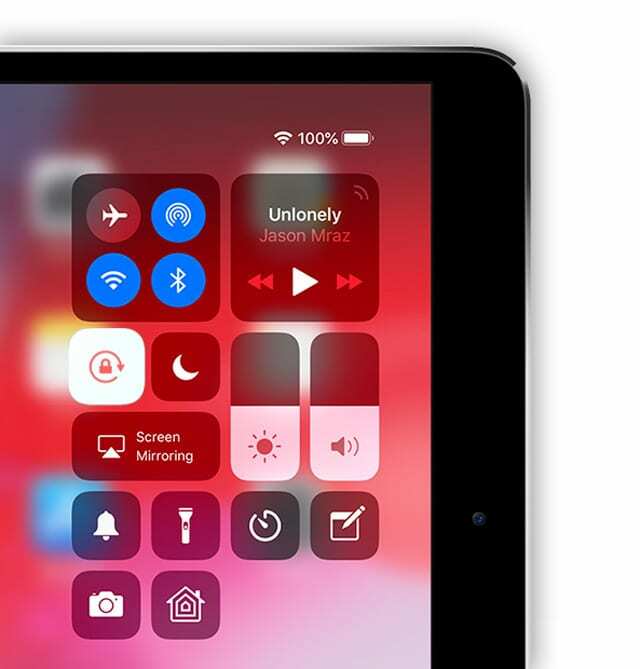
Залежно від моделі вашого iPad або iPhone ви також можете побачити невеликий значок замка у верхньому правому куті поруч із індикатором заряду акумулятора. 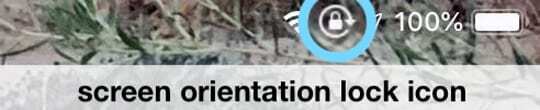
Немає налаштувань бічного перемикача на вашому iPad?
Багато iPad (особливо новіші моделі) не мають бічного перемикача.
На iPad без бічного перемикача обидва Блокування обертання і Вимкнути звук керуються через Центр управління. 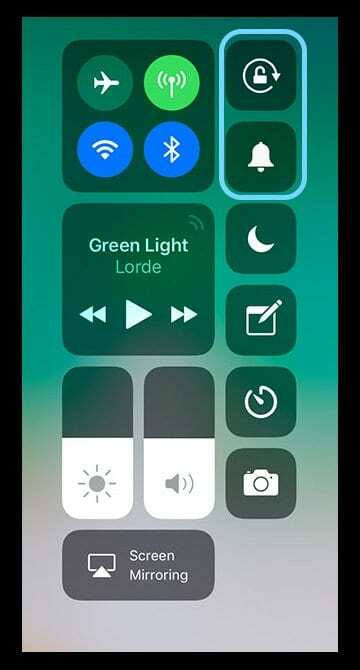
Відкрийте Центр керування та налаштуйте гучність
Іноді проблема полягає лише в одній програмі, або, можливо, хтось занадто зменшив гучність.
У будь-якому випадку, це легко перевірити, відкривши Центр керування.
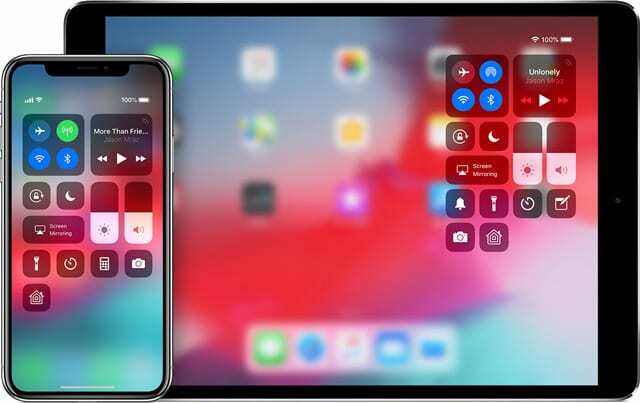
Торкніться музичної картки, щоб почати відтворювати одну зі своїх пісень у програмі «Музика». Потім налаштуйте повзунок звуку вище, якщо потрібно.
І не забудьте натиснути кнопку вимкнення звуку (значок дзвіночка), якщо вона виділена, щоб вимкнути її.
Не можете знайти Центр керування?
Для людей, які використовують iOS 12 і вище, знайти центр управління проводячи вниз від верхнього правого кута пристрою.

У попередніх версіях iOS проведіть пальцем вгору від нижньої частини пристрою, щоб відкрити Центр керування.
Дізнайтеся більше про зміни в центрі керування, починаючи з iOS 12 статті.
Чи ввімкнено режим «Не турбувати»?
Іншим параметром, який потрібно перевірити, є функція «Не турбувати» вашого iPad.
Йти до Налаштування > Не турбувати і переконайтеся, що це не ввімкнено.
Ви також можете ввімкнути та вимкнути це налаштування за допомогою Центру керування.
Знайдіть півмісяць – якщо він виділений, він увімкнений. Торкніться його один раз, щоб вимкнути його. 
Звук iPad не працює без навушників?
Перевірте свої динаміки
Підключіть навушники та подивіться, чи чуєте ви звук через навушники, але не через динаміки вашого пристрою.
Спочатку переконайтеся, що ваш iPad не застряг у режимі навушників (див. поради вище).
Якщо ваш iPad не застряг у режимі навушників, від’єднайте навушники та уважно подивіться на динаміки.
Перевірте їх на наявність пилу чи сміття, що забивають екран динаміків.
Якщо вони забруднені, обережно почистіть їх за допомогою зубочистки, міжзубної щітки або тканини з мікрофібри.
Інший варіант — спробувати надути динамік повітрям і перевірити, чи не зникло сміття.
Не тисніть занадто сильно, інакше ви, ймовірно, засунете цей бруд далі, що спричинить більше проблем!
Звук вашого iPad не працює з навушниками?
- Якщо ви нічого не чуєте під час використання навушників, переконайтеся, що всередині порту для навушників (або порту блискавки) немає ворсу або іншого сміття. Дивіться це пост про те, як очистити ці порти
- Переконайтеся, що кабель, роз’єм або навушники навушників не пошкоджені, не зламані та не потерті.
- Перевірте сітку на наявність ворсу або іншого бруду, який може забивати її
- Спробуйте підключити та відключити навушники кілька разів
- Перевірте з іншим набором навушників
Вимкніть Bluetooth
Іноді наш звук підключається до сусіднього або раніше використовуваного аксесуара Bluetooth.
Найпростіший спосіб перевірити, чи передається звук на пристрій BT, — це тимчасово вимкнути Bluetooth.
Йти до Налаштування > Bluetooth і вимкніть його. 
Звук iPad не працює: перезавантажте iPad
Якщо сумніваєтеся, перезапустіть!
- На iPad без кнопки «Додому» та iPhone X або новішої версії: натисніть і утримуйте кнопку збоку/зверху/живлення та будь-яку кнопку гучності, доки не з’явиться повзунок

- На iPad або iPhone з кнопкою «Додому» та iPod Touch: натисніть і утримуйте кнопку збоку/зверху/живлення, доки не з’явиться повзунок
- Перетягніть повзунок, щоб вимкнути пристрій, а після того, як пристрій вимкнеться, знову натисніть і утримуйте цю кнопку збоку/зверху/живлення, поки не побачите логотип Apple

- З iOS 11 і новіших версій перезапустіть використання Налаштування > Загальні > Вимкнути

Після цього м’якого скидання звук повинен повернутися на ваш iPad. Якщо ні, спробуйте примусовий перезапуск
Виконайте примусовий перезапуск
- На пристроях iPhone 6S або старіших, а також на всіх iPad і iPod Touches з кнопками «Додому» одночасно натискайте «Додому» і «Живлення», доки не побачите логотип Apple
- Для iPhone 7 або iPhone 7 Plus: натисніть і утримуйте обидві кнопки збоку та зменшення гучності принаймні 10 секунд, поки не побачите логотип Apple
- На iPhone або iPad без кнопки «Додому» або на iPhone 8 або iPhone 8 Plus: натисніть і швидко відпустіть кнопку збільшення гучності. Потім натисніть і негайно відпустіть кнопку зменшення гучності. Нарешті, натисніть і утримуйте бічну кнопку, поки не побачите логотип Apple

Скиньте iPad до заводських налаштувань
Увага: Зауважте, що при цьому буде видалено всю інформацію на вашому iPad.
- Вам потрібно створити резервну копію, щоб відновити iPad
- Підключіть iPad до комп’ютера та, якщо можливо, створіть резервну копію в iTunes. Якщо iTunes недоступний, створіть резервну копію в iCloud
- Від’єднайте iPad від комп’ютера та під’єднайте його до зарядного пристрою, перш ніж продовжити, переконайтеся, що iPad заряджається
- Після створення резервної копії перейдіть до Додаток налаштувань на вашому iPad
- Натисніть Генеральний, прокрутіть униз до Скинути
- Натисніть на Видалити весь вміст і налаштування

- Коли з’явиться запит, клацніть попереджувальні повідомлення
Поради читачам 
- Декільком читачам вдалося скинути налаштування своєї мережі. Йти до налаштування > загальні > скинути мережу
- Використовуйте щілинний інструмент вашого пилососа, щоб висмоктати будь-який бруд, який забиває порти вашого iPad. Спрацював для мене приблизно за 2 хвилини!
- Я спробував майже все, що міг придумати, щоб динаміки мого iPad mini знову працювали. Що врешті спрацювало, так це за допомогою зубочистки й злегка пошкребти внутрішню частину динаміків та порту для зарядки
- Для мене рішення виявилося дуже простим, але не дуже інтуїтивним! відчинено Налаштування > Загальні > Спеціальні можливості та увімкніть або вимкніть Mono Audio у розділі Слух
- Звучить неймовірно, але я вирішив свою проблему, встановивши, а потім скориставшись програмою Skype. Не знаю, як і чому це спрацювало, але так!
- Переконайтеся, що жодні програми не налаштовані на вимкнення ефектів або музики. Вимкнення звуку навіть для однієї програми може вплинути на всі програми!
- Я зробив це: перейдіть до налаштування > загальні > скидання > скинути всі налаштування. І це вирішило проблему відсутності звуку на моєму iPad Pro
- Я змінив мову свого iPad на англійську, Великобританію, а потім знову в США, і це спрацювало!!

Одержимий технологіями з самого початку появи A/UX на Apple, Судз (США) відповідає за редакційне керівництво AppleToolBox. Він базується в Лос-Анджелесі, Каліфорнія.
Sudz спеціалізується на висвітленні всього macOS, переглянувши десятки розробок OS X і macOS протягом багатьох років.
У минулому житті Судз працював, допомагаючи компаніям зі списку Fortune 100 з їхніми технологіями та прагненнями до трансформації бізнесу.